公共料金をコンビニでPayPayで払えるの?と疑問に思っているあなた!
実はもっと簡単に、なんと!自宅で支払いができちゃいます!
この記事では、お支払い方法をいくつかご紹介します。
記事を読み終えたあなたは、PayPay支払いの達人になってるかも!
公共料金をコンビニでPayPayで払える?
やはり一番知りたい疑問はこれですよね!
残念ながらできないんです(^_^;)
ですが、どこにも行くこともなくーーーーー!
あなたは《自宅で》公共料金を!!払えちゃいます
「請求書払い」の機能を使って早速やってみましょう!
※PayPay残高でのお支払いになります。
☆〔紙の請求書〕
スキャンして支払う「バーコード」の場合
ホーム画面の「スキャン」を選択

https://paypay.ne.jp/
読み取ります ↓ ↓ ↓ ↓ ↓ ↓

https://paypay.ne.jp/
請求金額が表示されるので、確認をして
「支払う」を選択

https://paypay.ne.jp/
支払い完了です

https://paypay.ne.jp/
残高不足になっていると支払いが完了できないので、余裕をもってチャージしておきましょう!
スキャンして支払う「QRコード」の場合
ホーム画面の「スキャン」を選択

https://paypay.ne.jp/
QRコードを読み込みます

https://paypay.ne.jp/
「支払い」をタップ

https://paypay.ne.jp/
完了

https://paypay.ne.jp/
紙の請求書のお支払いの時と同じように、バーコードをスキャンして、支払日を指定すれば…
その予約した日に、自動で決済してくれます!
ホーム画面の「スキャン」を選択

https://paypay.ne.jp/

https://paypay.ne.jp/
「支払い予約をした後で支払う」を選択

https://paypay.ne.jp/
カレンダーの画面になりますので、
自分の希望する支払日をタップ

https://paypay.ne.jp/
支払日の予約が完了

https://paypay.ne.jp/
支払いを自分の都合の良い日に、指定して予約ができるのは、とっても便利ですよね。
また、『うっかり忘れちゃった、どうしよう(^^; 』と慌てることもないので、助かります!
※注意 毎月第3日曜日 0時〜6時まで
定期メンテナンスがあるので公共料金の支払いはNG!です。
ここ、大切!うっかりに気をつけよう(^o^)/
公共料金は、こちらの支払い方法も!
これまでの払い方は《PayPay残高》に限り、できましたが、今は[PayPayあと払い]というのがあるんです!
どういうものかというと…
1ヶ月分の利用した合計金額を次月に支払います。
年会費、手数料は一切かかりません!
《〜翌月27日一括での支払いの場合に限り〜》
「残高」が残っているのかなど考えないですむので、わずらわしくなくていいですね!
さぁ、この便利なサービスを利用するために、登録をしていきましょう!
①PayPayカードを持っていない
申し込み時、手元に用意しておいてくださいね〜!
❶運転免許証(持っていなくても申し込みOK)
❷支払いをするのに口座の引き落としが可能な金融機関の口座情報
❸勤務先の情報
PayPayを起動して、「残高払い」のスイッチを右へ

https://paypay.ne.jp/
「利用を申し込む」をタップする

https://paypay.ne.jp/
名前・お誕生日等を入力する
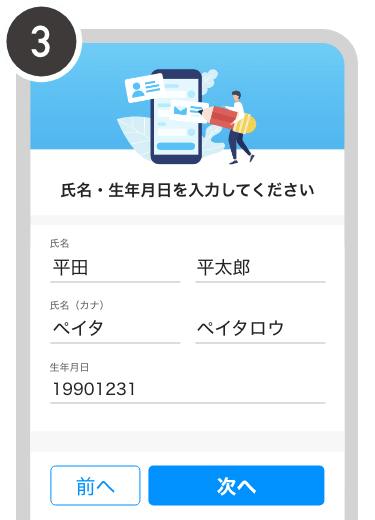
https://paypay.ne.jp/
連絡先・勤務先を入力する
「※1・2は(PayPayで本人確認済みの場合、一部入力しなくても良い)」
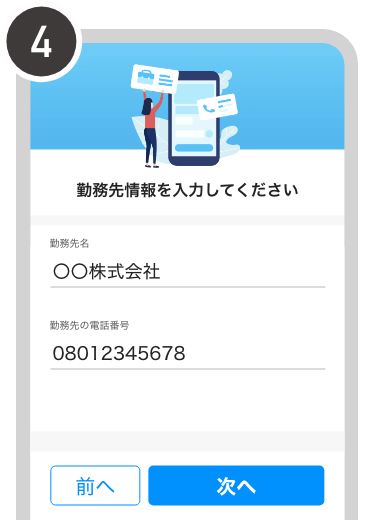
https://paypay.ne.jp/
免許証の情報を入力
(運転免許証がない場合は、マイナンバーカードか運転経歴証明書が必要)

https://paypay.ne.jp/
プラスチックカードを発行するかしないかを選択
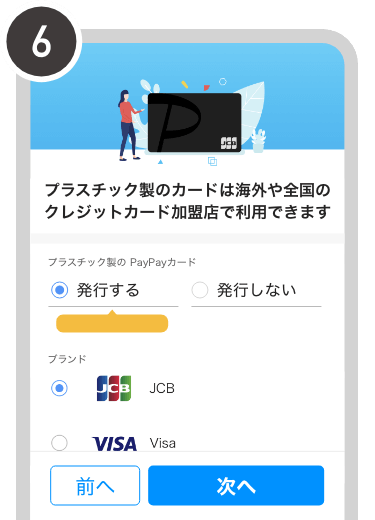
https://paypay.ne.jp/
払済に利用する口座を登録して完了

https://paypay.ne.jp/
②PayPayカードを持っている
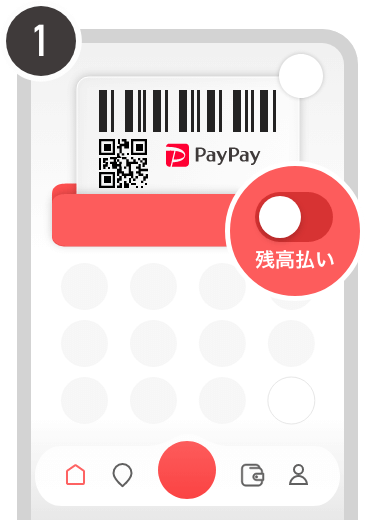
https://paypay.ne.jp/

https://paypay.ne.jp/

https://paypay.ne.jp/
↑
タップする
ここまで、登録をして利用申し込みの審査が完了しましたら、ホーム画面より、支払い方法を「PayPayあと払い」に変更できます。
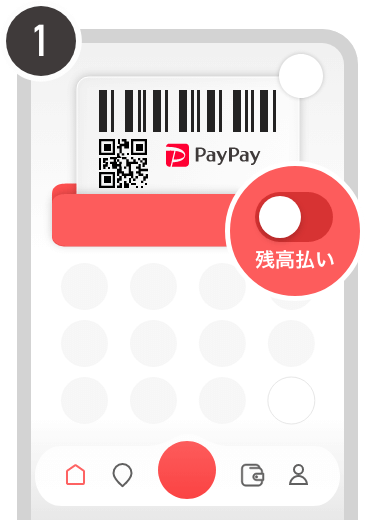
https://paypay.ne.jp/
「あと払い」の設定に切り替わります

https://paypay.ne.jp/
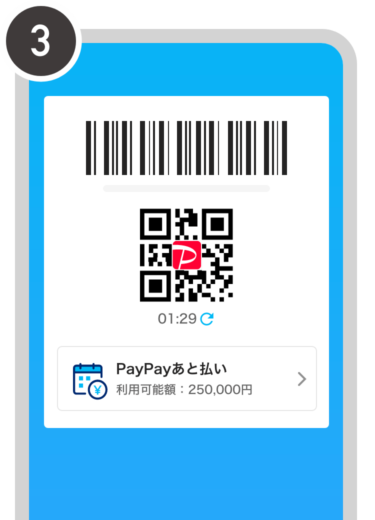
https://paypay.ne.jp/
青色の支払い画面に変わり設定が変更されました!
これでバッチリです!
もう一つはこれ!オンラインで公共料金を支払えるんです!
先程、紙の請求書で自分で支払う方法を説明しましたが、こちらは、アプリ内に通知が届き、オンラインで料金を支払うことができます。
利用するには、事前に登録が必要です。
2つの登録の仕方があります。
①紙の請求書で支払うときの手順にプラスして登録するかたちになります。

https://paypay.ne.jp/

https://paypay.ne.jp/
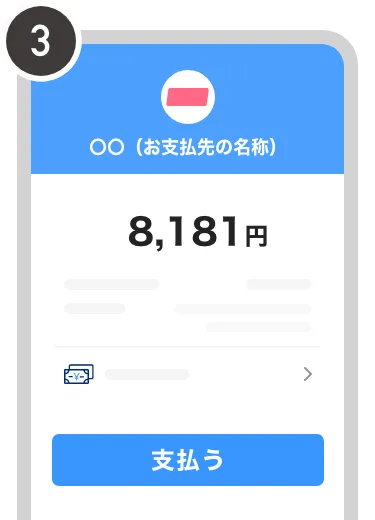
https://paypay.ne.jp/

https://paypay.ne.jp/
↑を選択
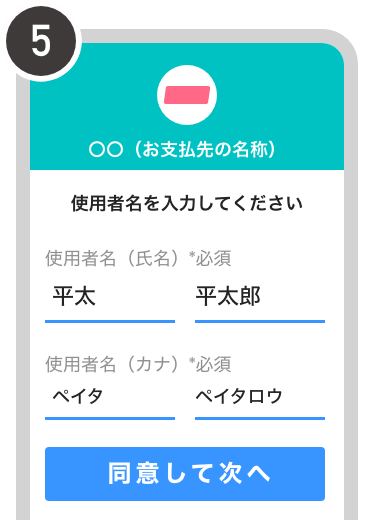
https://paypay.ne.jp/

https://paypay.ne.jp/
②以前に請求書で払った時の履歴から登録するかたちになります。

https://paypay.ne.jp/
支払い先を選択
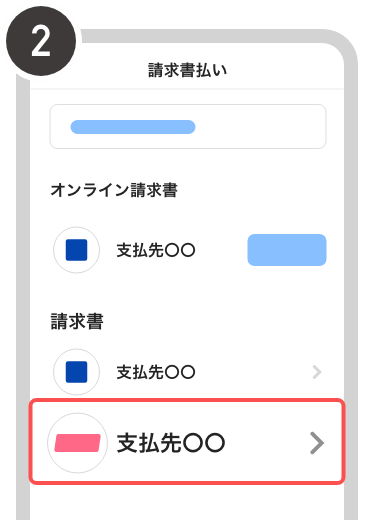
https://paypay.ne.jp/
[利用する]を選択
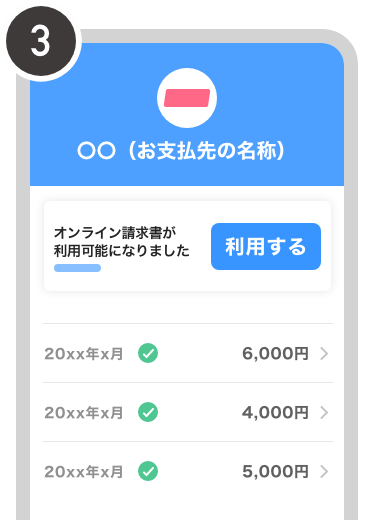
https://paypay.ne.jp/

https://paypay.ne.jp/
事前の登録が終わりましたら、次のステップです!
「請求の通知」または「請求書払い」を選択
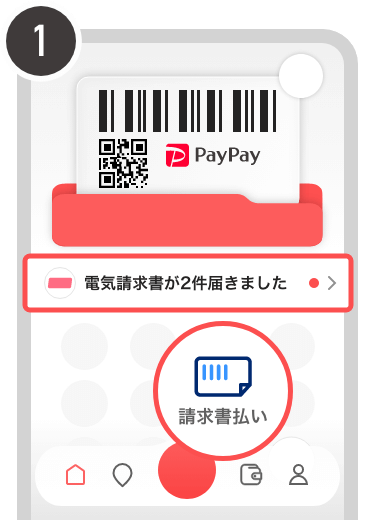
https://paypay.ne.jp/
支払い先を選択

https://paypay.ne.jp/
「支払い」をタップ

https://paypay.ne.jp/
「支払い」完了

https://paypay.ne.jp/
オンライン請求書払いは自動支払いもできます。
これまた便利ですね〜!
オンライン請求書を登録しておいたところから
↓
請求書のお知らせが届き
↓
自動で決済(支払い期限の3日前)
また、支払日を指定することもできます。
請求書払いを選択
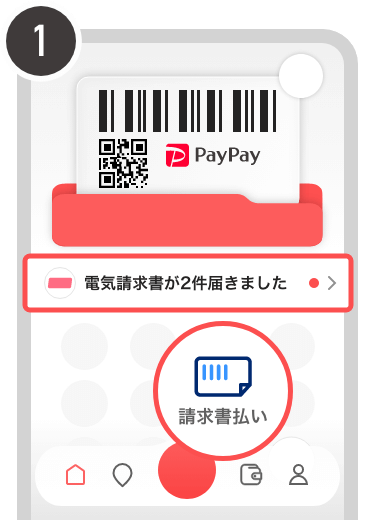
https://paypay.ne.jp/
支払い先を選択

https://paypay.ne.jp/
「自動支払い」をタップ
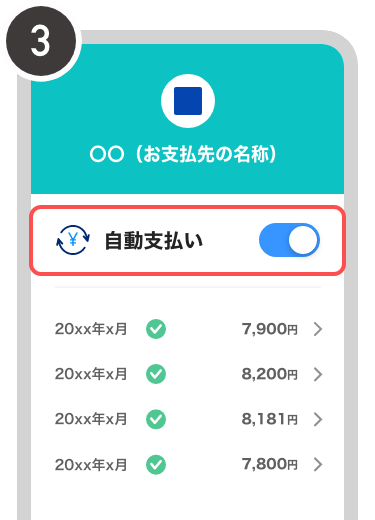
https://paypay.ne.jp/
設定が完了
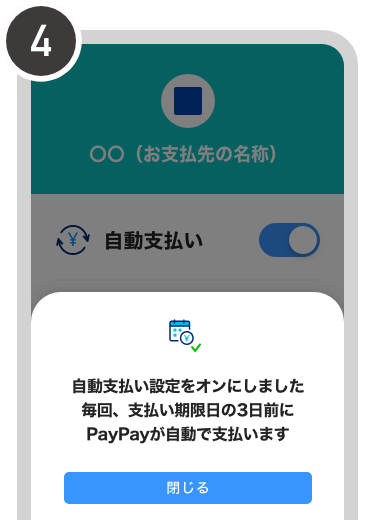
https://paypay.ne.jp/
これで、支払いを忘れてしまう心配はなし!
公共料金PayPay支払いで、ポイントもらえる?
こちらのサービスは、利用状況によっては、還元率0.5%〜1.5%のポイントが付与されます。
1ポイント1円で普段のお買い物に利用できるので、この方法で支払うと、とってもお得ですよね。
ポイントもバカになりません。
同じ公共料金を払うんですもん!なるべく付与率を高くしてその分、好きなものでも買っちゃいましょう!
「下図を参照してください」
カウント期間中に達成条件をクリアすれば0.5%上乗せになり、一番もらえるポイントは1.5%になります!!
その条件とは…


https://card.yahoo.co.jp/paypaycard/
|
・あと払い登録者 ・300円以上(税込)が対象です。 |
断然、公共料金は、あと払いでの支払いをおすすめします!
公共料金コンビニPayPayで払える?自宅で払えます!!まとめ
今は、公共料金は自分の自宅で支払いができる時代なんですね〜(*^o^*)
・請求書が手元にあればどこにいてもできます!
・支払日を予約できるのは、自分の都合の良い日に払うことができるし。
・あと払いにすれば、残高を気にしないでいいですね。請求金額の履歴を一覧で確認することもできます!
使用料を見て、使いすぎなどすぐにチェックできるので節約できるかも〜(*^_^*)
ポイントもお得につきます!
・オンライン請求書払い・自動支払いもとっても便利ですね!!
特に自動支払いは、残高さえチェックしておけば、ほっといても大丈夫なので、支払い忘れもなく安心です!
公共料金はぜひ、PayPayで簡単・時短・確実・お得にお支払いを!
今回も最後まで読んで頂きありがとうございました、他の記事も読んでくださいね^^


